Poisto Trojan.LockScreen
Trojan.LockScreen Poisto-ohje
Mikä on Trojan.LockScreen?
Mikä on Trojan.LockScreen?
Trojan.LockScreen on todella vaarallinen verkkouhka joka kuuluu Troijalainen hevonen kategoriaan. Sitä voidaan myös kutsua lunnasohjelmaksi koska se toimii näiden verkkouhkien valinnaisena komponenttina. Tämä tartunta tulee usein PC:lle huomaamatta. Kun se on sisällä ja aktiivinen, tämä troijalainen alkaa näyttelemään tärkeintä roolia Ukash ja Poliisi virus sovellusten toiminnassa. Sen tiedetään myös olevan mukana Cryptolocker, CTB Locker, Cryptowall sekä muiden sivustollamme keskusteltujen lunnasohjelmien levityksessä. Ole hyvä ja pysy erossa näistä uhista sillä ne pystyvät lukitsemaan tärkeät tiedostot ja kysymään lunnasta niiden salauksen poistamisesta. Yleensä tällaiset virukset ovat kiinnostuneita uhrien videoista, tärkeistä dokumenteista, valokuvista, musiikista ja muista tiedostoista joita he käyttävät päivittäin. On valitettavasti todella vaikeaa poistaa salaus tiedostoista ilman verkkorikollisten pitämää koodia. Jos olet tällaisessa tilanteessa nyt, sinun ei kannata hukata aikaa vaan katkaista yhteys Internettiin. Muista myös tarkistaa tietokoneesi päivitetyllä haittohjelman poistajalla voidaksesi poistaa saastuneet tiedostot. Sinun kannattaa lopuksi koettaa poistaa salaus näiden ohjelmien avulla: R-Studio, Photorec tai Kaspesky Ransomware Decryptor.
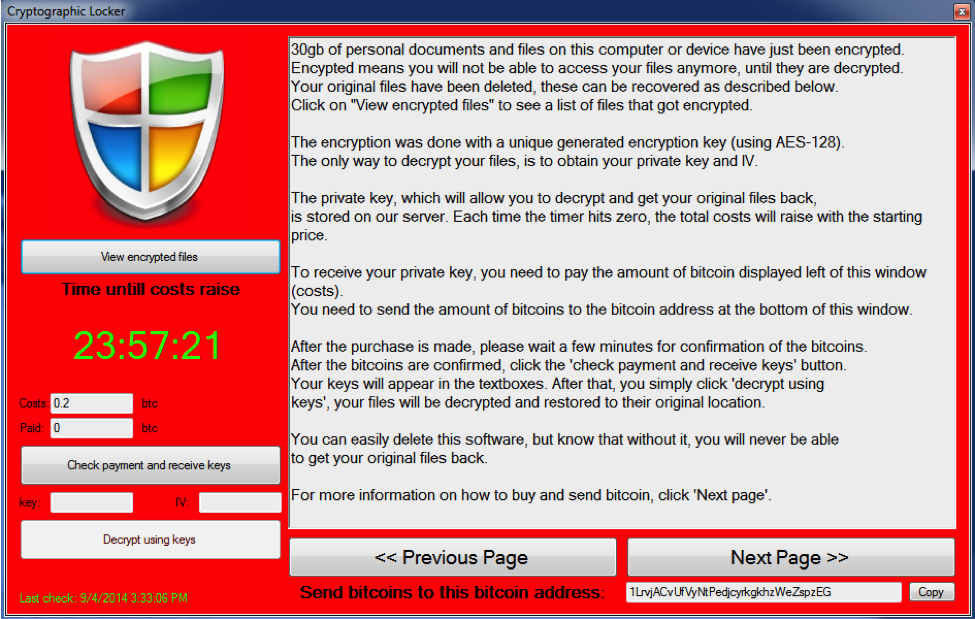
Kuinka voin saada Trojan.LockScreen tartunnan?
Vaikka Trojan.LockScreen levityksen tarkka suunnitelma ei ole selvillä, turvallisuusasiantuntijat arvaavat tämän troijalaisen luottavan roskapostiin ja saastuneisiin sähköpostin liitteisiin. Tämän takia sinun pitää pysyä erossa epäilyttävistä sähköposteista jotka tuntematon henkilö sinulle on lähettänyt. Muista myös seurata ilmaisohjelmien asennusta koska et voi koskaan tietää kuinka vaarallisia ne voivat olla. Jos Trojan.LockScreen saastuttaa tietokoneen, se tarkistaa sen ja alkaa etsimään ennalta määrättyjä tiedostoja. Kun se löytää ne, virus salaa ne ja alkaa näyttämään valtavaa hälytystä joka kuuluu Ukash virukselle tai jollekin krypto-lunnasohjelmalle. Muista myös, että tämä troijalainen voi ottaa selaimesi hallintaansa, muokata Windows Rekisterin, poistaa tai ladata määrättyjä tiedostoja tietokoneelle. Kuten voit huomata, sinun pitää poistaa Trojan.LockScreen niin pian kuin mahdollista.
Kuten me olemme jo maininneet, Trojan.LockScreen pääsee järjestelmään useilla levitystavoilla, kuten freeware ja shareware ohjelmat. Kun se on päässyt sisälle, se lataa lunnasohjelman PC:lle ja aiheuttaa muita ei-toivottuja muutoksia. Yleensä, Trojan.LockScreen vviruksen avulla voit saada tartuntoja, kuten FBI Moneypak, FBI Green Dot Moneypak virus, IPA virus sekä vastaavat tartunnat. Ne kaikki käyttäytyvät melko samanlaisesti, ne näyttävät valtavaa hälytystä joka vaikuttaa olevan valtion laitoksen lähettämä ja väittää uhrin harrastaneen laittomuuksia. Näihin kuuluu tekijänsuojalakien suojaaman materiaalin levitys, pornovideoiden katsomisen tai jopa haittaohjelmien levitys. Ne myös vaativat sakon maksamista näistä aktiviteeteista.
KUINKA POISTAA Trojan.LockScreen?
Kuten voit huomata, Trojan.LockScreen on petolline Troijalainen hevonen joka pitää poistaa niin pian kuin mahdollista. Jotta voit poistaa Trojan.LockScreen viruksen ja siihen liittyvän lunnasohjelman, seuraa näitä ohjeita:
Manuaalinen Trojan.LockScreen Poisto-ohje
Lunnasohjelma: Manuaalinen lunnasohjelman poisto Vikasietotilassa
Tärkeää! →
Manuaaliset poisto-ohjeet voivat olla liian vaikeita tavallisille tietokoneen käyttäjille. Ne vaativat edistyneitä IT-taitoja, jotta se voidaan suorittaa oikein (jos tärkeitä järjestelmätiedostoja poistetaan tai ne vahingoittuvat, niin koko Windows voi saastua), ja niiden suorittaminen voi kestää myös tuntien ajan. Siksi me todella suosittelemme käyttämään automaattista tapaa yllä mainitun sijaan.
Askel 1. Mene Vikasietotilaan Verkolla
Manuaalinen haittaohjelman poisto voidaan suorittaa helpoiten Vikasietotilassa.
Windows 7 / Vista / XP
- Klikkaa Start > Shutdown > Restart > OK.
- Kun tietokoneesi aktivoituu, aloita painamalla F8 painiketta (jos tämä ei toimi, kokeile F2, F12, Del, jne. – se kaikki riippuu emolevysi mallista) näet Advanced Boot Options ikkunan moneen kertaan.
- Valitse Safe Mode with Networking listalta.

Windows 10 / Windows 8
- Klikkaa Start hiiren oikealla painikkeella ja valitse Settings.

- Selaa alas ja valitse Update & Security.

- Ikkunan vasemmalla puolella, valitse Recovery.
- Selaa nyt alas ja löydä Advanced Startup section.
- Klikkaa Restart now.

- Valitse Troubleshoot.

- Mene Advanced options.

- Valitse Startup Settings.

- Paina Restart.
- Paina sitten 5 tai klikkaa 5) Salli Vikasietotila Verkolla.

Askel 2. Sammuta epäilyttävät prosessit
Windows Tehtävien Hallinta on hyödyllinen työkalu, joka näyttää kaikki taustaprosessit. Jos haittaohjelma käyttää prosesseja, niin sinun pitää sammuttaa ne:
- Paina Ctrl + Shift + Esc avataksesi Windows Tehtävien Hallinnan.
- Klikkaa More details.

- Selaa alas Background processes osioon ja etsi mitä tahansa epäilyttävää.
- Klikkaa hiiren oikeaa painiketta ja valitse Open file location.

- Mene takaisin prosessiin, klikkaa oikealla ja valitse End Task.

- Poista vaarallisen kansion sisältö.
Askel 3. Tarkista ohjelmien Käynnistys
- Paina Ctrl + Shift + Esc avataksesi Windows Tehtävien Hallinnan.
- Mene Startup välilehteen.
- Klikkaa oikealla epäilyttävää ohjelmaa ja valitse Disable.

Askel 4. Poista viruksen tiedostot
Haittaohjelman tiedostot voidaan löytää eri paikoista tietokoneeltasi. Tässä ohjeet, jotka voivat auttaa sinua löytämään ne:
- Kirjoita Disk Cleanup Windows hakuun ja paina Enter.

- Valitse kovalevy, jonka haluat puhdistaa (C: on päälevy ensisijaisesti ja siellä haittatiedostot yleensä ovat).
- Etsi Poistettavia Tiedostoja listalta ja valitse seuraava:
Temporary Internet Files
Downloads
Recycle Bin
Temporary files - Valitse Clean up system files.

- Voit etsiä myös muita vaarallisia tiedostoja, jotka piileskelevät seuraavissa kansioissa (kirjoita nämä merkinnät Windows Hakuun ja paina Enter):
%AppData%
%LocalAppData%
%ProgramData%
%WinDir%
Kun olet valmis, käynnistä PC normaalissa tilassa.
Poista Trojan.LockScreen käyttäen System Restore
-
Askel 1: Käynnistä tietokoneesi uudelleen Safe Mode with Command Prompt
Windows 7 / Vista / XP- Klikkaa Start → Shutdown → Restart → OK.
- Kun tietokoneesi aktivoituu niin ala painamaan F8 toistuvasti kunnes näet Advanced Boot Options ikkunan.
-
Valitse Command Prompt listalta

Windows 10 / Windows 8- Paina Power painiketta Windows kirjautumisruudussa. Nyt paina ja pidä Shift mikä on näppäimistössäsi ja klikkaa Restart.
- Valitse sitten Troubleshoot → Advanced options → Startup Settings ja paina lopuksi Restart
-
Kun tietokoneesi aktivoituu, valitse Enable Safe Mode with Command Prompt, Startup Settings ikkunassa.

-
Askel 2: Palauta järjestelmän tiedostot ja asetukset
-
Kun Command Prompt ikkuna ilmaantuu, kirjoita cd restore ja klikkaa Enter.

-
Kirjoita sitten rstrui.exe ja paina Enter uudelleen..

-
Kun uusi ikkuna avautuu, klikkaa Next ja valitse haluamasi palautuspiste joka on ennen Trojan.LockScreen pääsyä koneelle. Klikkaa sen jälkeen Next.


-
Klikkaa nyt Yes aloittaaksesi järjestelmän palautuksen

-
Kun Command Prompt ikkuna ilmaantuu, kirjoita cd restore ja klikkaa Enter.
Lopuksi, sinun kannattaa aina ajatella suojautumista krypto-lunnasohjelmia vastaan. Voidaksesi suojella tietokonettasi Trojan.LockScreen ja muita lunnasohjelmia vastaan, käytä maineikasta haittaohjelman poistajaa, kuten FortectIntego, SpyHunter 5Combo Cleaner tai Malwarebytes.
Suositeltavaa sinulle
Älä anna hallituksen vakoilla sinua
Hallituksella on useita ongelmia, mitä tulee käyttäjien tietojen seuraamiseen ja asukkaiden vakoiluun, joten sinun kannattaa ottaa tämä huomioon ja oppia lisää hämärien tietojen keräystavoista. Vältä ei-toivottua hallituksen seurantaa tai vakoilua ja ole täysin nimetön internetissä.
Voit valita eri sijainnin, kun menet verkkoon ja käyt käsiksi materiaalin, jota haluat ilman sisältörajoituksia. Voit helposti nauttia riskittömästä internetyhteydestä pelkäämättä hakkerointia, kun käytät Private Internet Access VPN palvelua.
Hallitse tietoja joihin hallitus tai muu toivomaton osapuoli voi päästä käsiksi ja selata nettiä ilman vakoilua. Vaikka et ota osaa laittomiin toimiin tai luotat valitsemiisi palveluihin, alustoihin, epäilet omaa turvallisuuttasi ja teet varotoimia käyttämällä VPN palvelua.
Varmuuskopioi tiedot myöhempää käyttöä varten, haittaohjelmahyökkäyksen varalta
Tietokoneen käyttäjät voivat kärsiä useista menetyksistä verkkotartuntojen takia tai omien virheiden takia. Haittaohjelman luomat ohjelmaongelmat tai suorat tietojen menetykset salauksen takia, voi johtaa ongelmiin laitteellasi tai pysyviin vahinkoihin. Kun sinulla on kunnolliset päivitetyt varmuuskopiot, voit helposti palauttaa ne sellaisen tapahtuman jälkeen ja palata töihin.
On tärkeää luoda päivityksiä varmuuskopioistasi, kun laitteeseen tehdään muutoksia, jotta voit päästä takaisin pisteeseen, jossa työskentelit haittaohjelman tehdessä muutoksia tai ongelmat laitteella aiheuttavat tiedostojen tai suorituskyvyn saastumisen. Luota tällaiseen käytökseen ja tee tietojen varmuuskopioinnista päivittäinen tai viikoittainen tapa.
Kun sinulla on aikaisempi versio jokaisesta tärkeästä dokumentista tai projektista, niin voit välttää turhautumisen ja hajoamiset. Se on kätevää, kun haittaohjelma tapahtuu yllättäen. Käytä Data Recovery Pro järjestelmän palautukseen.







